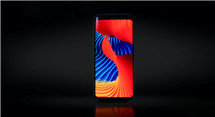Wenn Handy Touchscreen nicht reagiert – So beheben Sie das Problem
Der Touchscreen eines Smartphones verbessert das Benutzererlebnis erheblich. Wenn der Touchscreen jedoch nicht funktioniert, bedeutet dies, dass alle Funktionen des Telefons unbrauchbar sind. Wie Sie dies vermeiden können, erfahren Sie in diesem Leitfaden.
Für viele Menschen ist das Problem mit keiner Antwort des Smartphones ärgerlich, weil der Touchscreen die einzige Möglichkeit ist, mit ihrem Handy zu interagieren. Wenn der Bildschirm des Handys nicht reagiert, haben sie das Gefühl, dass sie das Gerät nicht mehr bedienen können. In manchen Fällen müssen Touchscreens, die nicht reagieren, professionell repariert werden. Es gibt jedoch auch einige einfache Maßnahmen, mit denen Sie den Touchscreen Ihres Smartphones wieder zum Laufen bringen können.
Wenn Sie wissen möchten, wie Sie den nicht reagierenden iPhone-Bildschirm reparieren können, lesen Sie diesen Artikel: iPhone Display/Touchscreen reagiert nicht – So beheben Sie den Fehler
KatalogVerbergen
Teil 1: Mögliche Ursachen und Lösungen – Smartphone reagiert nicht auf Berührung
Das Smartphone reagiert nicht auf Berührung könnte verursacht werden durch:
- Der Bildschirm des Smartphones ist verschmutzt oder war nass – Sie können den Bildschirm sauber wischen.
- Das Smartphone war möglicherweise kalt oder heiß, so dass es nicht mehr reagiert – Sie können es in einen Raum stellen, eine Weile warten und dann neu starten.
- Statische Aufladungen, Schweiß oder Öl an den Händen des Benutzers können dazu führen, dass das Telefon nicht auf Berührungen reagiert – vergewissern Sie sich, dass Ihre Hände sauber, trocken und frei von statischen Aufladungen sind, bevor Sie den Bildschirm erneut berühren.
- Der Bildschirm oder die Schutzfolie können beschädigt sein – entfernen Sie die Folie oder lassen Sie sie in einem Mobiltelefon Laden austauschen.
- Es könnte auch sein, dass das System Ihres Telefons beschädigt ist – wenn es sich um ein Systemproblem handelt, müssen Sie ein professionelles System Reparaturprogramm verwenden, um es zu beheben. Wir empfehlen die Verwendung von DroidKit, um ein solches Problem zu lösen, bitte lesen Sie den nächsten Abschnitt für Lösungen.
Teil 2: Mit DroidKit das Problem „Samsung Display reagiert nicht“ lösen
Wenn weder ein erzwungener Neustart noch das Entfernen einer Speicherkarte das Problem mit dem nicht funktionierenden Samsung-Touchscreen beheben kann, kann es sein, dass Ihr Gerät einige Systemfehler aufweist. Es spielt keine Rolle, wenn Sie nicht wissen, was das Problem ist, können Sie sich an DroidKit wenden, um Ihr Samsung-Gerät zu reparieren. DroidKit behebt alle Samsung Systemprobleme, die auftreten können, ohne Datenverlust. Ganz gleich, ob der untere Teil des Touchscreens nicht funktioniert oder die obere Hälfte des Touchscreens nicht funktioniert, mit DroidKit finden Sie eine Lösung für beide Probleme.
DroidKit, das bevorzugte Systemreparaturtool, bietet die folgenden Vorteile:
- DroidKit kann alle Arten von Android-OS-Problemen in wenigen Minuten beheben.
- Sie brauchen Ihr Gerät nicht zu rooten, um alle Arten von Android-Problemen zu beheben.
- Systemprobleme für Samsung, Xiaomi, Redmi, POCO Geräte in nur wenigen einfachen Schritten beheben.
- Als umfassende Lösung für Android Handys unterstützt DroidKit den Benutzer außerdem dabei, gelöschte Daten wiederherzustellen, Daten von Google zu extrahieren, den Bildschirm des Handys ohne Passwort zu entsperren usw.
Jetzt können Sie DroidKit kostenlos herunterladen und ausprobieren, bitte lesen Sie die folgenden Schritte.
Gratis Download (Win) Verfügbar für alle Windows Gratis Download (Mac) Verfügbar für alle Mac
Gratis Herunterladen* 100 % sauber und sicher
Schritt 1: Installieren und starten Sie DroidKit auf Ihrem PC > wählen Sie die Funktion “System-Reparatur” > verbinden Sie Ihr Android Gerät über ein USB-Kabel mit Ihrem PC.

wählen Sie die Option „System-Reparatur“
Schritt 2: Sobald DroidKit Ihr Android-Gerät erkannt hat, klicken Sie auf “Starten“.

Klicken Sie auf “Starten”
Schritt 3: Folgen Sie die Anweisungen, um das Gerät in den Wiederherstellungsmodus zu versetzen > Klicken Sie dann auf “Weiter“.
Schritt 4: Geben Sie den Code Ihres Geräts in das Anzeigefeld auf dem Bildschirm ein > Klicken Sie auf die Schaltfläche “Firmware herunterladen“.

Die Firmware herunterladen
Schritt 5: Bitte lassen Sie Ihr Gerät die ganze Zeit angeschlossen > Sobald der Downloadvorgang abgeschlossen ist, klicken Sie auf die Schaltfläche “Jetzt beheben“.
Nachdem Sie die Firmware heruntergeladen und überprüft haben, beginnt DroidKit automatisch mit der Reparatur Ihres Android-Systems. Sobald der Reparaturprozess abgeschlossen ist, wird Ihr Android Gerät neu gestartet.
Teil 3: Weitere Lösungen, um „Handy Bildschirm reagiert nicht“ zu lösen
Wenn das Problem, dass das Smartphone nicht auf Berührung reagiert, nicht auf ein Problem mit dem Telefonsystem zurückzuführen ist, können Sie die folgenden drei Methoden ausprobieren
Option 1: Versuchen Sie, die SIM- oder SD-Karte zu entfernen
Schritte: Halten Sie die Einschalttaste gedrückt, um das Smartphone auszuschalten > entfernen Sie die SIM- oder SD-Karte > installieren Sie das Handy nach einer gewissen Zeit neu und starten Sie es neu > Schauen Sie, ob das Problem behoben ist.

SIM- oder SD-Karte entfernen
Option 2: Versuchen Sie, den System Müll aus dem Handy zu entfernen
Schritte: Öffnen Sie “Einstellungen” > wählen Sie die Option “Apps” und wählen Sie die App, aus der Sie die Junk-Dateien löschen möchten. Klicken Sie dann auf “Speicher” > drücken Sie “Cache löschen“, um die Junk-Daten zu löschen.
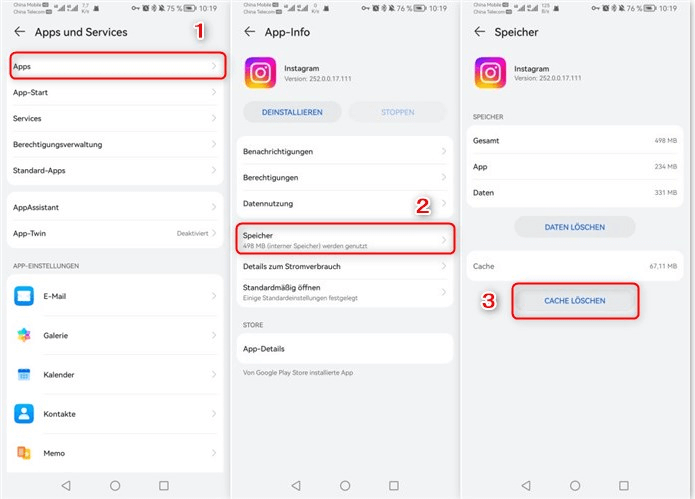
In Einstellungen Cache löschen
Option 3: Sichern Sie Ihr Handy und setzen Sie es zurück
Schritt 1: Halten Sie die Einschalttaste gedrückt, um Ihr Smartphone auszuschalten > Halten Sie die Einschalttaste und die Lautstärketaste nach oben gleichzeitig gedrückt.
Schritt 2: Lassen Sie die Taste los, wenn das Android-Symbol auf dem Bildschirm erscheint > Wählen Sie mit den Lautstärketasten “wipe data/factory reset”.
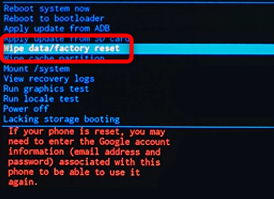
wipe data/factory reset auswählen
Schritt 3: Drücken Sie zur Bestätigung die Einschalttaste. Wählen Sie “Ja – Alle Benutzerdaten löschen” und bestätigen Sie, dann wählen Sie mit den Lautstärketasten die Option “System jetzt neu starten” und bestätigen Sie.
Beim Wiederherstellen der Werkseinstellungen gehen alle Daten auf dem Telefon verloren, einschließlich Fotos, Nachrichten, installierte Anwendungen, Kontakte usw. Bevor Sie diese Methode anwenden, können Sie daher DroidKit verwenden, um die wichtigen Daten auf Ihrem Android Gerät zu sichern.
Die Schritte sind wie folgt:
Schritt 1: Starten Sie DroidKit auf Ihrem Computer und wählen Sie den Modus “Datenmanager“.
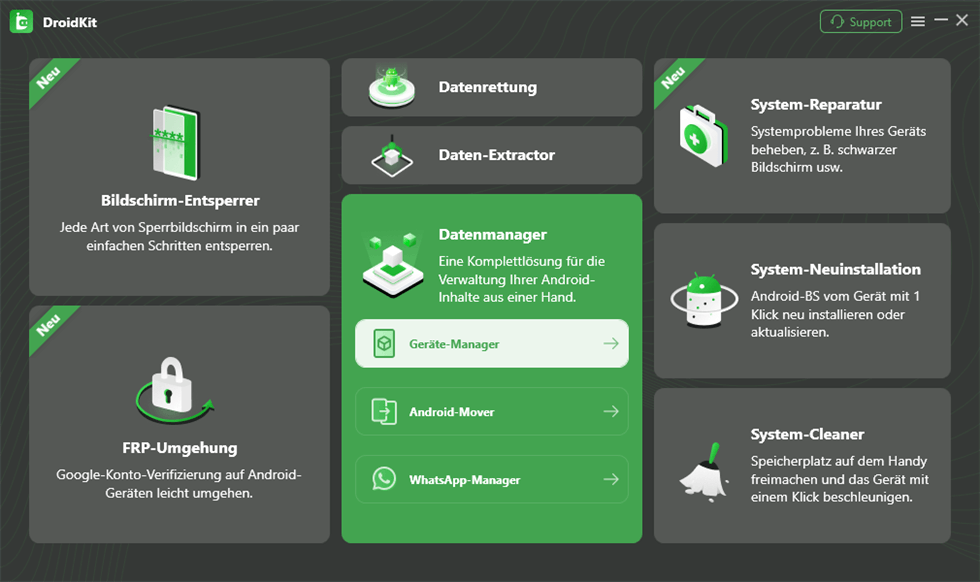
Datenmanager – Geräte-Manager
Schritt 2: Klicken Sie auf die Schaltfläche “Starten“.
Schritt 3: Sie können Inhalte von Ihrem Gerät auf Ihren Computer exportieren. Klicken Sie auf “Inhalt zum PC” und wählen Sie dann Ihre Daten aus.
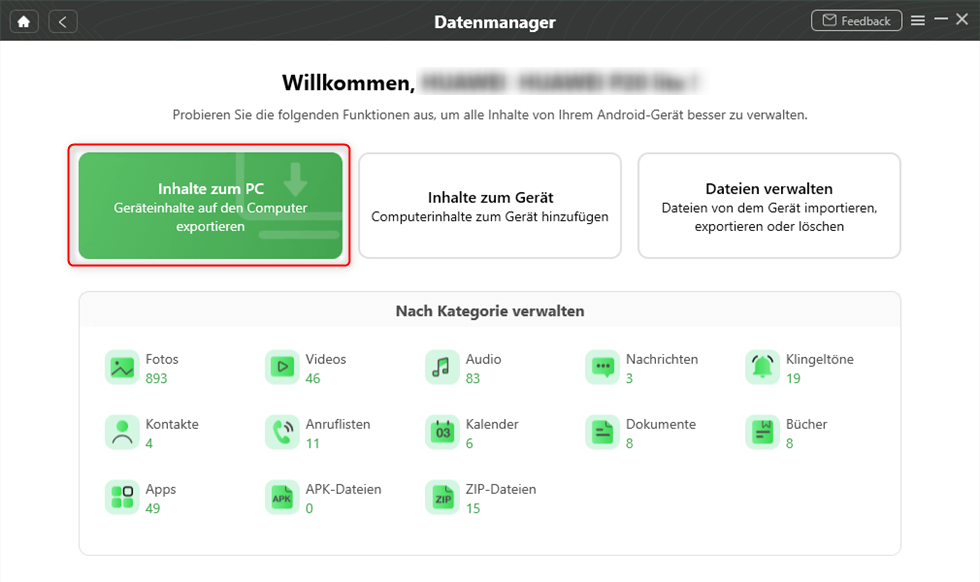
Auf „Inhalte zum PC klicken, um Samsung-Daten zu übertragen
Schritt 4: Wenn die Übertragung abgeschlossen ist, klicken Sie auf “Dateien anzeigen”, um die Dateien auf Ihrem Computer zu durchsuchen und somit zu bestätigen, dass Sie die Sicherung abgeschlossen haben.
Fazit
Alle oben genannten Methoden können Ihnen helfen, das Problem “Smartphone reagiert nicht auf Berührung” zu lösen. Wir empfehlen Ihnen insbesondere, DroidKit kostenlos herunterzuladen und auszuprobieren, um das Problem mit keiner Antwort des Handy Bildschirm zu lösen. Wenn Sie diesen Artikel nützlich finden, können Sie ihn gerne mit Ihren Freunden teilen. Wenn Sie irgendwelche Fragen haben, senden Sie uns bitte eine E-Mail, um uns eine Nachricht zu hinterlassen.

DroidKit
- Systemprobleme für Samsung-Handy und -Tablets schnell beheben.
- Ihre Daten blitzschnell auf PC/Mac speichern und verwalten.
- Keine Kenntnisse erforderlich, nur ein paar einfache Klicks, um das Problem ohne Datenverlust zu lösen.
Gratis Download (Win) Verfügbar für alle Windows
Gratis Download (Mac) Verfügbar für alle Mac
Gratis Herunterladen * 100 % sauber und sicher
Weitere Fragen über Produkt? Kontaktieren Sie unser Support Team, um Lösungen zu bekommen >